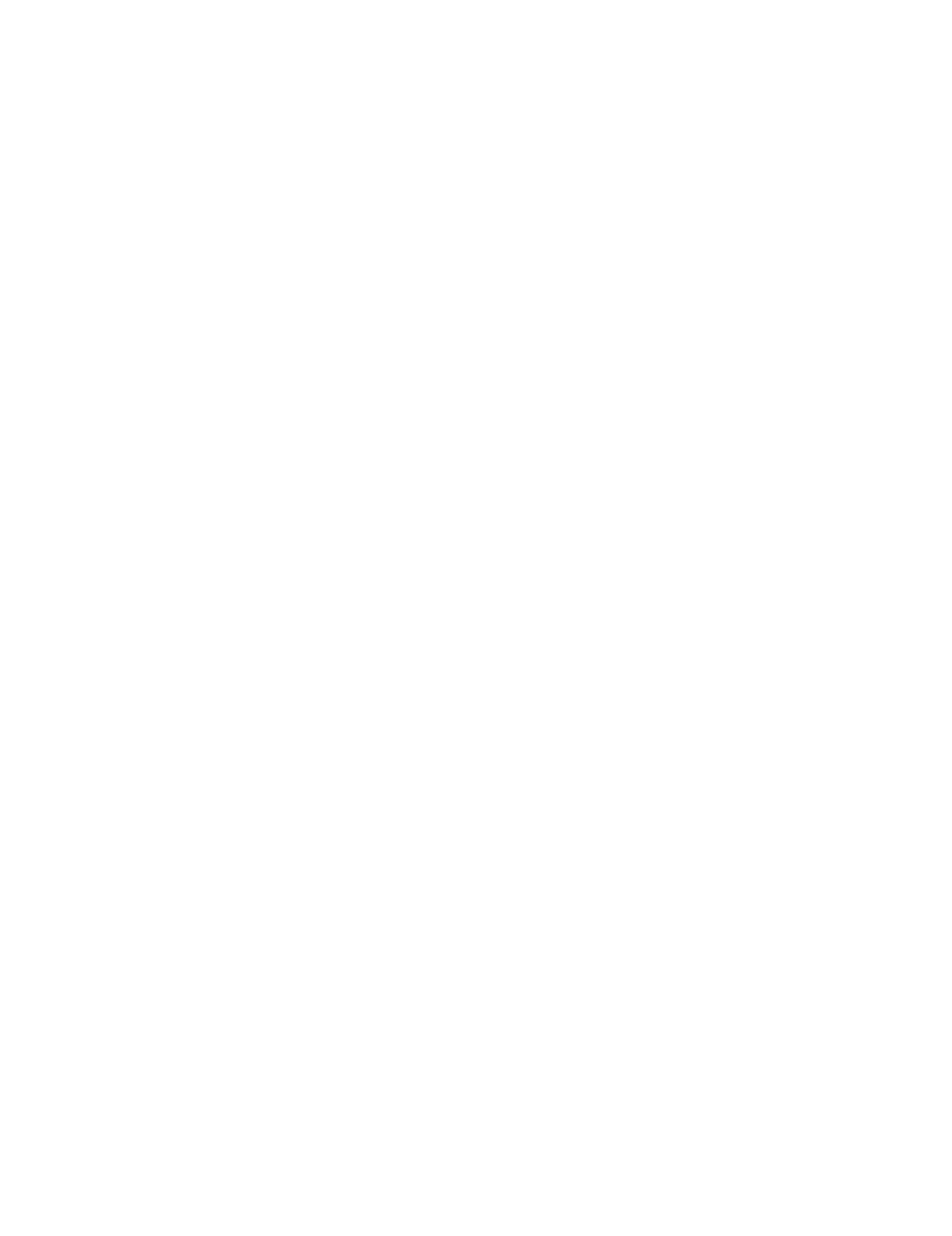• 感熱紙を使用するプリンターの場合は、Thermal(サーマル)を選択しま
す。
プリンターが、SNAPshot DSR 画面に表示される文字の一部を印刷しな
い。
SNAPshot DSR リーダーのロット番号、検査員 ID、サンプル ID のフィー
ルドがプリントアウトの文字数と一致しない場合は、ご使用のプリンターの
タイプを確認してください。
• インパクトプリンターは、ロット番号、検査員 ID、サンプル ID フィールド
内の文字を 9 字まで印刷できます。
• 感熱紙のプリンターは、ロット番号、検査員 ID、サンプル ID フィールド
内の文字を 8 字まで印刷できます。
SNAP*を挿入しにくい
SNAPをSNAPshot DSRリーダーの挿入口に挿入しにくい場合、下記の
点を確認してください。
• SNAPが、水平になるまで十分に押されているか。
• SNAPの形に不具合がないか。不具合がある場合、新しいデバイスで
サンプルを再検査し、IDEXX テクニカル サービスに電話でご連絡くださ
い。
日付と時間が間違っている
日付と時刻が間違っている場合は、Settings(設定)画面でDate(日付)と
Time(時刻)ボタンを押して、正しい日付と時刻を入力してください。
メッセージ「Data Entry Error, Value out of Range.(データ入力エラー。
範囲を超えています。)」
OKボタンをタップして、日付に入力した数値が指定範囲内であるかどうか
確認してください。
メッセージ「All Fields Must Be Filled.(全項目を入力してください)」
「All Fields Must Be Filled.(全項目を入力してください)」というメッセー
ジが表示された場合、OKボタンを押して、下記の点を確認してください。
• SNAPのロット番号が入力されているか。
• 検査員IDが入力されているか。
• 検体IDが入力されているか。
メッセージ「System Failure.(システム障害)」
「System Failure.(システム障害)」メッセージが表示された場合、OKボ
タンを押して、下記を実行してください。
112 IDEXX SNAPshot* DSR リーダー取扱説明書